Come Riparare Microsoft Office
Aggiornato il 07/03/2025 • Archiviato in: Recupera file di documenti • Soluzioni comprovate
Le applicazioni della suite Microsoft Office sono tra le più usate e conosciute al mondo. Per questa ragione, è consigliabile sapere come far fronte ad eventuali problemi di corruzione che possono investire le sue app e i file con esse prodotti. In questo articolo vi presenteremo informazioni dettagliate sul recupero e sulla correzione dei file Office danneggiati. Evitate di affidarvi ciecamente alle ricerche online. Il rischio è perdere tempo prezioso senza mai trovare la soluzione più adatta per riparare Microsoft Office. Al contrario, seguite le nostre istruzioni per correggere i file e le app utilizzando strumenti avanzati e sofisticati, nonché funzionalità integrate di Windows e di Office. Vi basterà qualche click per riparare e ripristinare senza fatica i vostri dati, senza alcuna perdita.
Prima Parte Come Recuperare i File di Microsoft Office Outlook
Il recupero delle email è una procedura molto delicata. Pertanto, è bene eseguirla con uno strumento professionale. Avete perso delle email importanti e non sapete come recuperarle? Niente paura. Il panico è il vostro peggior nemico. La perdita di email è un’occorrenza comune, specie entro grandi aziende e nel caso in cui si verifichino arresti di sistema che conducono alla corruzione dei file. Ma c’è una soluzione a tutto. A seguire, le strategie più efficaci per ripristinare le email Outlook scomparse senza perdita di dati.
1. Stellar Phoenix PST Repair
Avete mai sentito parlare degli eccezionali strumenti di recupero dati di Stellar Phoenix? Beh, ne sentirete parlare adesso, perché vi presenteremo una panoramica dettagliata delle funzionalità e delle caratteristiche di questo toolkit fenomenale. Stellar Phoenix ha sviluppato un set di strumenti che consente di ripristinare i dati corrotti su piattaforme e da applicazioni differenti. Sono presenti strumenti per la gestione dei file Word, Excel, PowerPoint e Outlook. Questo toolkit ottimamente progettato è in grado di far fronte senza difficoltà a ogni problema connesso con i file PST. In aggiunta, la procedura di riparazione è estremamente intuitiva e può essere completate in una manciata di click. Continuate a leggere per consultare un elenco di alcune delle caratteristiche del software.
- Permette di riparare e recuperare efficacemente i file Outlook.
- Permette di convertire i file OST in PST facilmente.
- Integra eccellenti funzioni per unire in modo impeccabile due diversi file PST.
- Garantisce l'assenza di email ridondanti all’interno di Outlook.
- Suddivide i file di grandi dimensioni in piccole parti, per agevolare la gestione e l'archiviazione.
- Permette di ripristinare le email eliminate in modo accidentale, prevenendo la perdita dei dati.
- Permette di ripristinare le password dimenticate in modo semplice ed efficace.
2. Come Riparare i File PST di Microsoft Office Outlook
In questa sezione vi proporremo le istruzioni necessarie per recuperare le email Outlook utilizzando Stellar Phoenix PST Repair. Attenetevi con precisione ai pochissimi passaggi operativi per ottenere risultati di recupero impeccabili e invidiabili.
Primo Passaggio: Installazione del Toolkit
Visitate il sito ufficiale di Stellar Phoenix e scaricate lo strumento PST File Recovery. Installate il software sul computer, create una scorciatoia sul desktop e cliccateci sopra per iniziare la procedura.
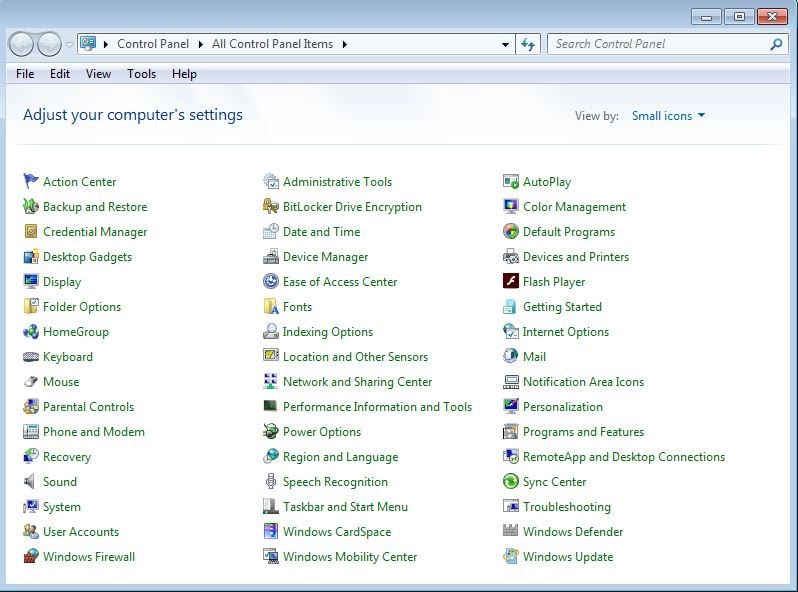
Secondo Passaggio: Selezione di "Ripara Casella di Posta"
Dalla schermata principale del software, selezionate l'opzione "Ripara Casella di Posta" per avviare il recupero dei file PST corrotti.
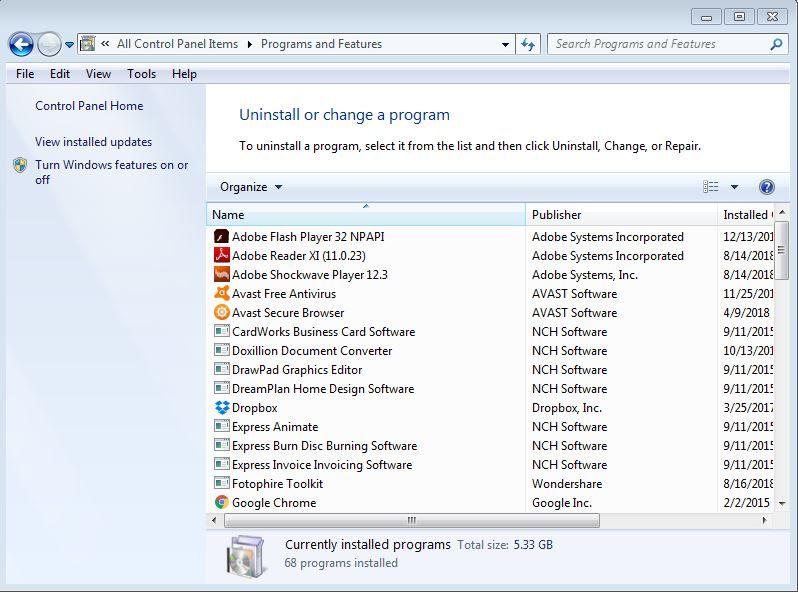
Terzo Passaggio: Ricerca dei File PST
A questo punto, dovrete esplorare le cartelle locali alla ricerca dei file PST corrotti di cui desiderate ripristinare i dati.
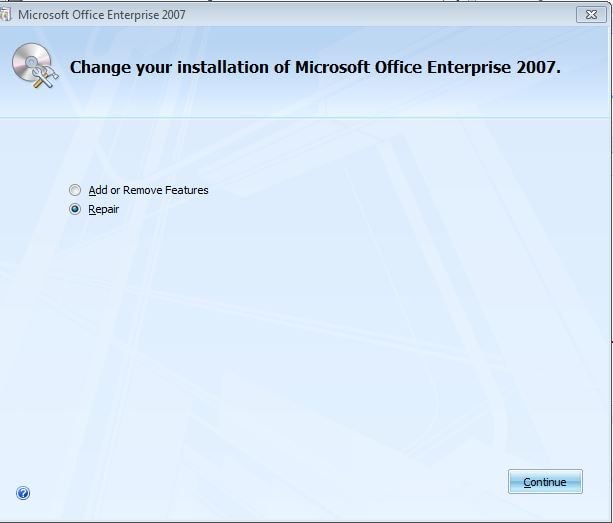
Al termine della selezione, cliccate sul pulsante "Ripara" per recuperare le email perdute. I file PST corrotti verranno riparati e ripristinati agevolmente nel percorso impostato dall'utente.
Se avete seguito ogni singolo passaggio con la massima attenzione, sarete riusciti a riparare i vostri file PST con successo. Come avete potuto notare, non servono conoscenze o competenze pregresse per utilizzare gli strumenti Stellar Phoenix. È sufficiente interagire con l’interfaccia intuitiva per portare facilmente a termine l’operazione desiderata.
Seconda Parte Come Riparare i Documenti Microsoft Office
La riparazione dei documenti Microsoft Office può essere eseguita in modo semplice e veloce grazie all’aiuto di un software multifunzionale. Una rapida ricerca nel mercato digitale vi permetterà di scoprire che esistono tantissimi tool che promettono efficacia nella riparazione e nel recupero dei documenti Word. La realtà, però, è ben diversa. La gran parte degli strumenti in circolazione è tutt’altro che valida. Per lo più si tratta di tool piuttosto lenti e non in grado di eseguire un ripristino privo di perdita di dati. Operare una decisione ponderata nella scelta del software da utilizzare può essere difficile, ce ne rendiamo conto. È anche per questo che abbiamo scelto di venirvi incontro e consigliarvi quello che riteniamo essere il miglior software in assoluto per la riparazione dei documenti Office. Continuate a leggere per saperne di più.
1. Toolkit Stellar per la Riparazione dei File
Il toolkit Stellar Phoenix per la riparazione dei file è progettato per la gestione agevole di documenti Word, file Excel, file PPT e file ZIP. Per utilizzare le funzioni offerte dal toolkit è sufficiente scaricare il pacchetto completo invece di scaricare singolarmente gli strumenti dedicati a ciascuna tipologia di file. C’è il tool Word Repair, che serve a riparare i documenti Word. Poi c’è Stellar Excel Repair, per correggere i file Excel corrotti, mentre Stellar per Outlook e Stellar PPT Repair servono a correggere e recuperare i file di Outlook e PowerPoint, rispettivamente. Insomma, il toolkit dispone di tutto ciò che serve per gestire agevolmente ogni tipologia di file, con tutti gli strumenti convenientemente racchiusi in un unico pratico pacchetto. Stellar Phoenix mette a disposizione una versione di prova gratuita, alla scadenza della quale è necessario acquistare la versione Premium o quella Avanzata. Ma veniamo al sodo e scopriamo insieme quali sono le funzionalità e le caratteristiche di questo fantastico pacchetto software.
- Permette di ripristinare i documenti Word e i dati in essi contenuti in modo rapido e intuitivo. I file risultanti dalla procedura sono perfettamente identici agli originali.
- Stellar Excel Repair permette di recuperare dati dai file Excel corrotti, importandoli all'interno di un nuovo foglio di lavoro. Il software è in grado di recuperare i dati nella loro totalità. I file ripristinati sono proprio come gli originali.
- Stellar PPT Repair permette di identificare e recuperare gli oggetti contenuti nei file PPT corrotti senza difficoltà alcuna.
- Permette di ripristinare impeccabilmente i file ZIP danneggiati, senza condurre alla perdita di dati. I file ZIP riparati possono essere aperti regolarmente.
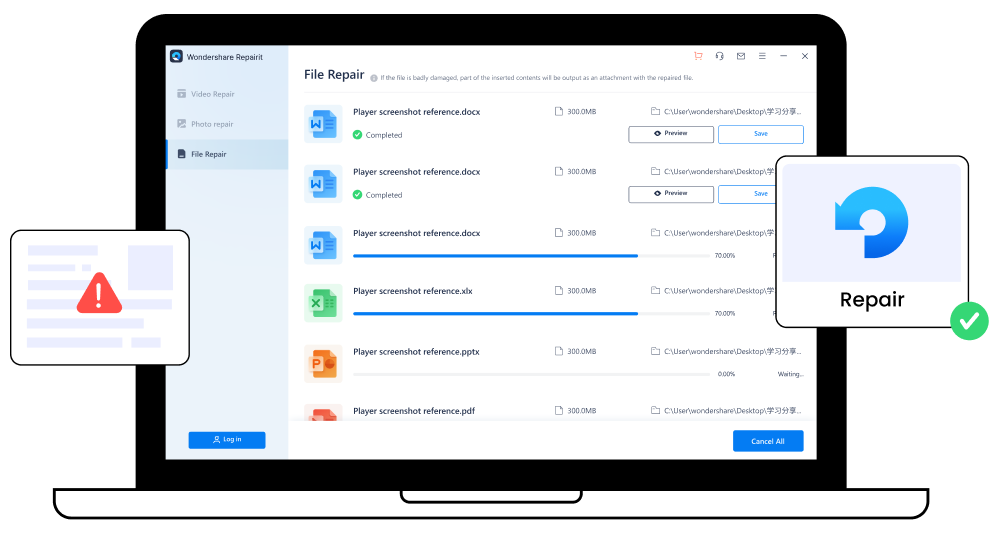
- Supporta la riparazione di 4 tipi di file: Word, Excel, PowerPoint e ZIP.
- Offre opzioni di ricerca eccellenti per trovare istantaneamente i file corrotti.
- Prima di eseguire il recupero, permette di visualizzare un'anteprima dei dati contenuti nei file corrotti.
- Supporta la riparazione dei file da qualsiasi dispositivo e a prescindere dalla causa della corruzione.
2. Come Riparare i File Microsoft Office
In questa sezione vedremo insieme come eseguire la riparazione dei file di Microsoft Office.
Primo Passaggio: Installazione del Toolkit Stellar Repair
Aprite il sito web ufficiale Stellar, scaricate la versione gratuita del toolkit e installatela sul computer.
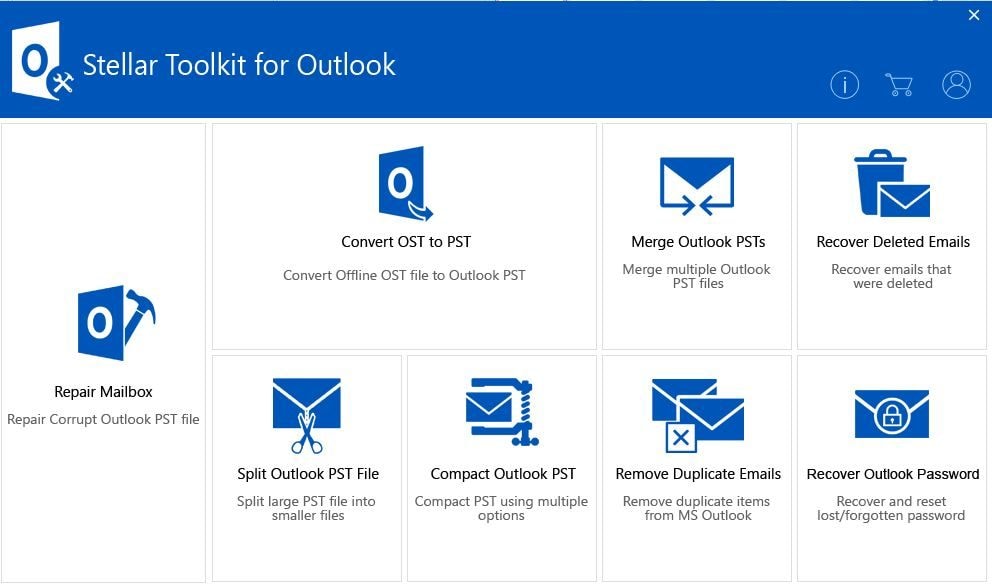
Secondo Passaggio: Selezione dello Strumento Adeguato
Selezionate lo strumento da usare in base al tipo di file corrotto che intendete riparare. Per correggere un documento Word corrotto dovrete selezionare Ripara File Word. Per i file Excel, PPT e ZIP dovrete optare, rispettivamente, per le opzioni Ripara File Excel, Ripara File PowerPoint e Ripara File Zip. Nel nostro esempio vi mostreremo come correggere un documento Word, dunque andremo a selezionare la prima opzione.
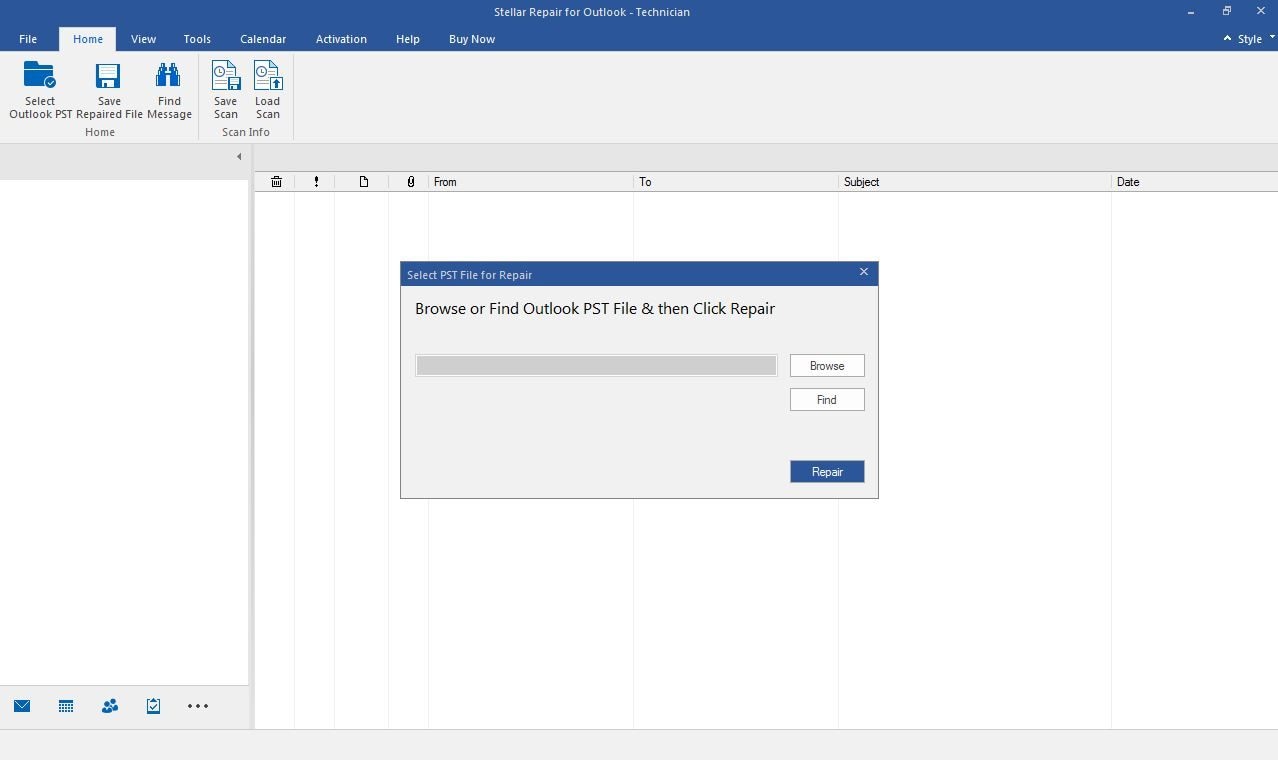
Terzo Passaggio: Selezione dei File Corrotti
Innanzitutto, dovrete esplorare le cartelle locali del vostro computer per individuare il documento Word corrotto. Per farlo, cliccate sul pulsante "Seleziona File", evidenziate il documento Word e cliccate su "Scansiona" per avviare la procedura. Al termine della scansione, il documento Word riparato sarà identico a quello di origine. Per concludere la procedura, non vi resterà che scegliere dove salvare il documento. E questo è tutto. Facilissimo!
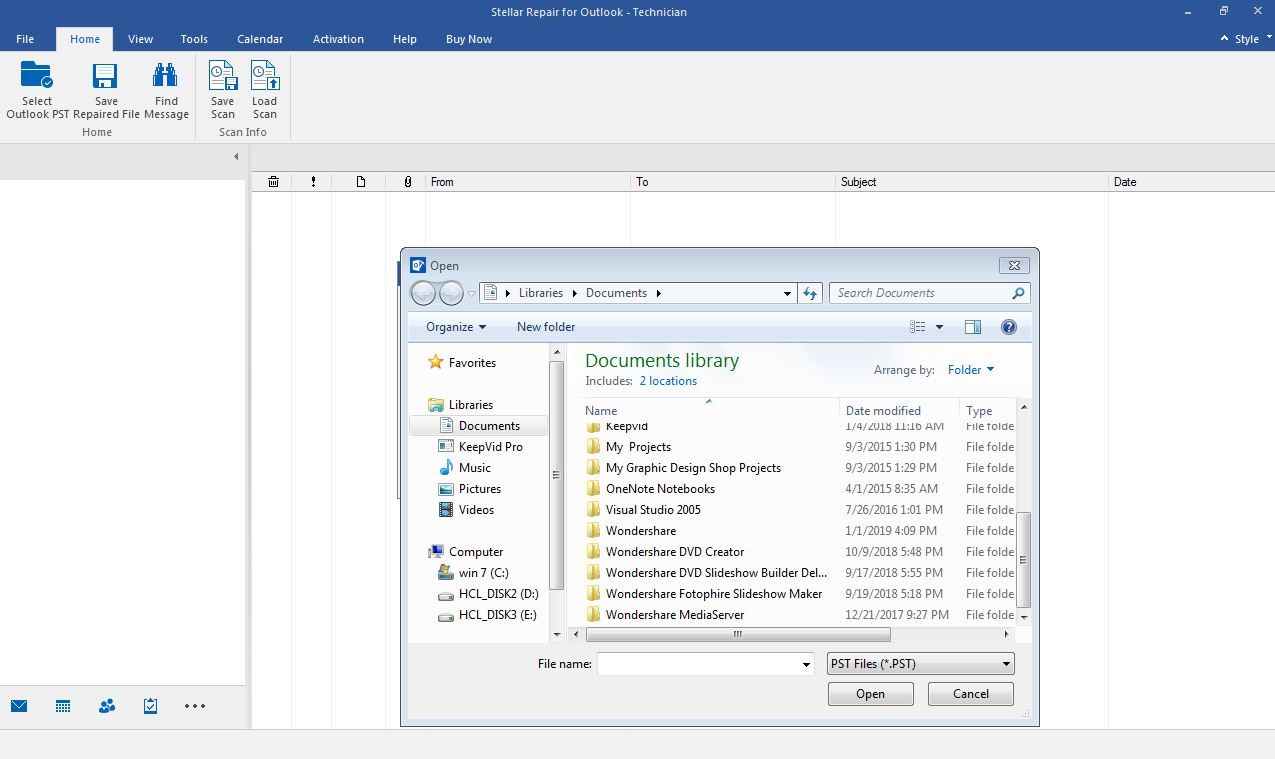
Terza Parte Come Riparare le Applicazioni di Microsoft Office
Questa parte dell’articolo è dedicata alla riparazione delle applicazioni Microsoft Office per mezzo delle funzionalità Microsoft integrate. La procedura di riparazione può variare a seconda del sistema operativo in uso. Le istruzioni a seguire sono basate su Windows 7.
Primo Passaggio: Apertura del Pannello di Controllo
Cliccate sul pulsante "Start" e selezionate l'opzione "Pannello di Controllo". Si aprirà la finestra del Pannello di Controllo.
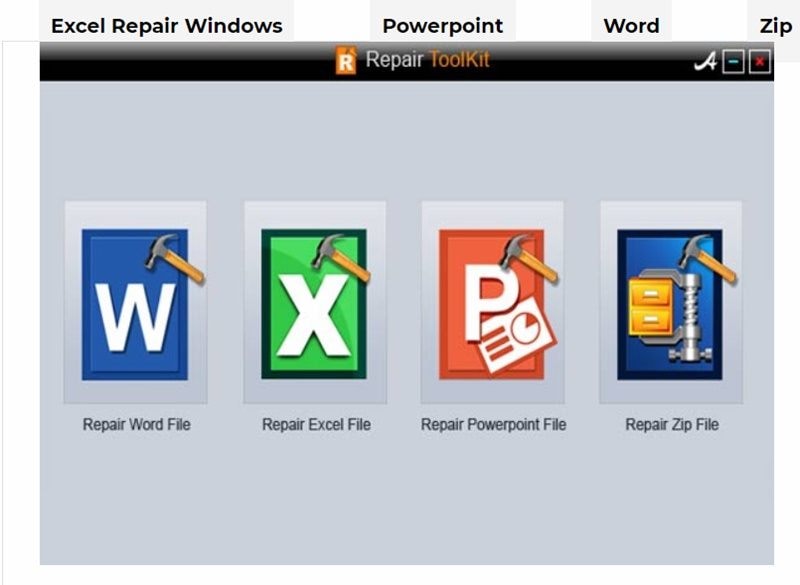
Secondo Passaggio: Selezione di Programmi e Funzionalità
Selezionate l'opzione "Programmi e Funzionalità" per procedere con la riparazione di Microsoft Office.
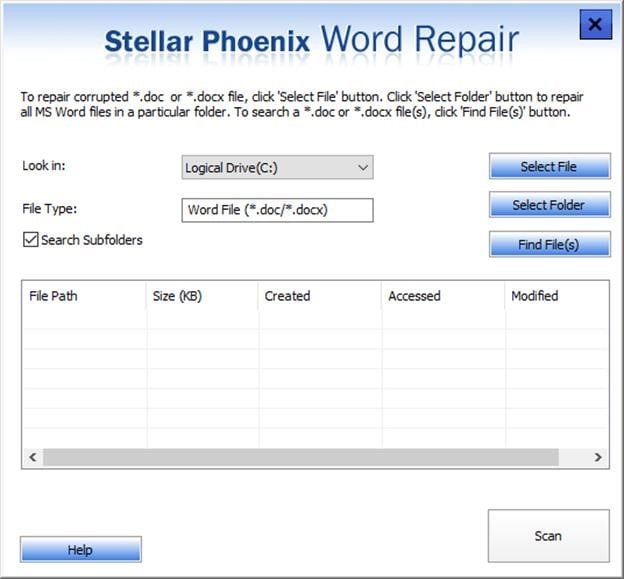
In ultimo, selezionate l'applicazione Microsoft Office che volete riparare, quindi cliccate sul pulsante "Modifica", che si trova accanto all'opzione "Disinstalla". State molto attenti, dunque, a non cliccare per sbaglio su "Disinstalla".
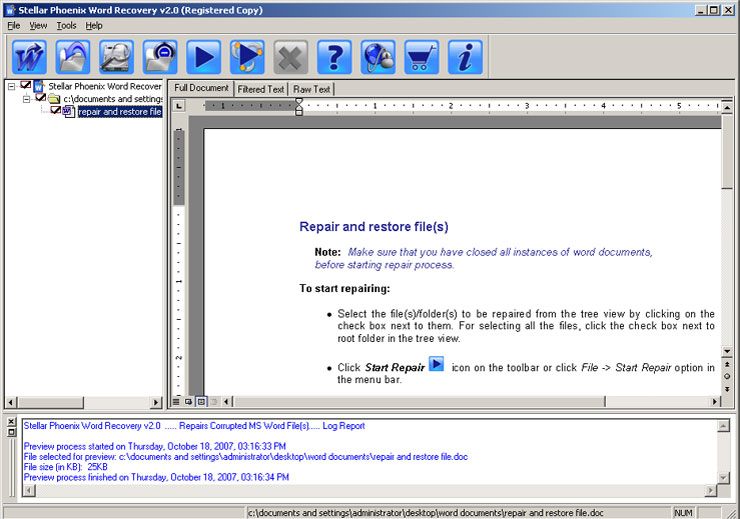
Cliccate sul pulsante "Continua" per consentire la riparazione dell’applicazione Microsoft Office.
A questo punto, dovrete reinstallare l’applicazione Microsoft Office cliccando su Esegui Installazione oppure per mezzo della procedura MSI. Nel caso in cui scegliate di cliccare su Esegui Installazione, seguite le istruzioni sullo schermo fino ad arrivare al messaggio "In che modo si vogliono ripristinare le applicazioni di Office?". A questo punto, selezionate "Riparazione Online" e cliccate sul pulsante "Ripara" per procedere con la correzione degli errori dell’app. Nel caso in cui optiate per l’installazione MSI, scegliete "Modifica l’Installazione", cliccate su "Ripara" e poi su "Continua". Una volta completata la reinstallazione dell’app Office, l’operazione di riparazione sarà conclusa.
1. Installazione degli Aggiornamenti di Microsoft Office
Per installare gli aggiornamenti di Microsoft Office, aprite una delle sue applicazioni (Word, per esempio), aprite il menu "File" e cliccate sulla voce "Account". Selezionate l'opzione "Opzioni di Aggiornamento" accanto a "Informazioni sul Prodotto", quindi cliccate su "Aggiorna Ora". Al termine della procedura di aggiornamento, dovrebbe comparire un messaggio che vi informa del fatto che "il sistema è aggiornato". Questo messaggio indica la corretta installazione degli aggiornamenti dell'app di Microsoft Office.
2. Utilizzando l'Utilità "Ripristino di Sistema"
Per fare uso dell'utilità Ripristino del Sistema, aprite il Pannello di Controllo e cliccate su "Sistema e Sicurezza" > "Sistema". Selezionate "Protezione del Sistema" per visualizzare la finestra delle proprietà del sistema. Cliccate poi su "Ripristino del Sistema". Si avvierà una procedura guidata. Cliccate sul pulsante "Ripristino Consigliato" e poi cliccate su "Avanti". Selezionate un punto di ripristino e cliccate sul pulsante "Avanti" per procedere. In ultimo, cliccate su "Fine" per completare la procedura di ripristino del sistema.
3. Arresto e Riavvio del Servizio Microsoft Office
Aprite il Pannello di Controllo, cliccate su "Programmi e Funzionalità", selezionate Microsoft Office dall'elenco dei programmi e cliccate sul pulsante "Disinstalla" per arrestare il servizio della suite di software. Per riavviare il servizio, dovrete installarlo nuovamente cliccando sull'apposito pulsante.
4. Aggiornamento dei Driver di Windows
Per eseguire l'aggiornamento dei driver di Windows, cliccate sull'icona Start, quindi selezionate Pannello di Controllo e infine Windows Update. Dalla finestra di Windows Update, cliccate sull'opzione "Verifica Disponibilità Aggiornamenti" per visualizzare le informazioni relative agli aggiornamenti che potete effettuare. Nel caso in cui siano presenti aggiornamenti per i driver, selezionate l'opzione "Aggiorna Driver" per procedere con l'operazione.
Quarta Parte: Cause e Sintomi della Corruzione di Microsoft Office
Le cause principali della corruzione di Microsoft Office sono le seguenti:
- Guasto hardware o software improvviso: quando il computer si spegne all'improvviso, al di fuori del nostro controllo, le probabilità che i file Microsoft Office vadano incontro a corruzione sono elevate. Purtroppo, questo genere di occorrenza non è evitabile, in quanto non dipende dal comportamento dell'utente.
- File di grandi dimensioni: in presenza di numerosi file Office di grandi dimensioni, specialmente se mal organizzati, è facile incorrere nella manifestazione di errori in fase di apertura con le app Office. Un buon modo per risolvere consiste nel dividere i grossi file in più parti.
- Attacchi di malware o virus: una delle cause di corruzione più comuni è l'attacco di software dannosi come malware o virus. Installate un buon antivirus e mantenetelo costantemente aggiornato per evitare questo genere di problema.
- Utenti multipli: i documenti che vengono utilizzati da più utenti su uno stesso server hanno più probabilità di essere soggetti a corruzione. È bene impostare un limite relativo alla quantità di persone che possono accedere contemporaneamente ai file Office.
- Errori nella chiusura delle applicazioni: quando le applicazioni Microsoft Office non vengono chiuse a dovere, si rischia di perdere i dati immessi di recente. Quando ciò accade, compare un messaggio di errore nel momento in cui si prova a riaprire i file su cui si stava lavorando.
Quinta Parte Suggerimenti per la Riparazione di Microsoft Office
La prima strategia per correggere gli errori che si manifestano nelle app o nei file Microsoft Office consiste nell’utilizzo degli strumenti incorporati. Il sito web di Microsoft offe tantissimi consigli e guide utili a portare a termine la procedura di riparazione. Se invece l’errore che vi trovate ad affrontare è troppo complesso per Microsoft, non esitate a installare un software di riparazione professionale per correggere e ripristinare facilmente i file. La procedura è solitamente molto intuitiva e vi consentirà di risolvere agevolmente tutti i problemi relativi ai file Office.
Evitate di procedere per tentativi ed errori nell’ambito della selezione dello strumento da usare per riparare e correggere i file Office. Solamente un software professionale e sofisticato saprà garantirvi risultati ottimali, senza compromettere i dati dei file Microsoft Office. Stellar Phoenix è la soluzione che fa per voi. Se il documento da riparare è Word, utilizzate lo strumento Word Repair. Allo stesso modo, selezionate lo strumento corrispondente alle altre tipologie di file Office (Excel, PPT, ecc.).
Sesta Parte Conclusioni
Siamo giunti al termine. Oramai il recupero dei file e delle applicazioni Office non dovrebbe più avere segreti per voi. E, soprattutto, non sarete costretti a cercare l'aiuto di esperti o esperte per risolvere i vostri problemi tecnici. Non dovrete fare altro che attenervi alle istruzioni esposte nell'articolo per correggere prontamente e senza fatica l'occorrenza di corruzione, danni ed errori che possono riguardare il tanto amato Microsoft Office.






